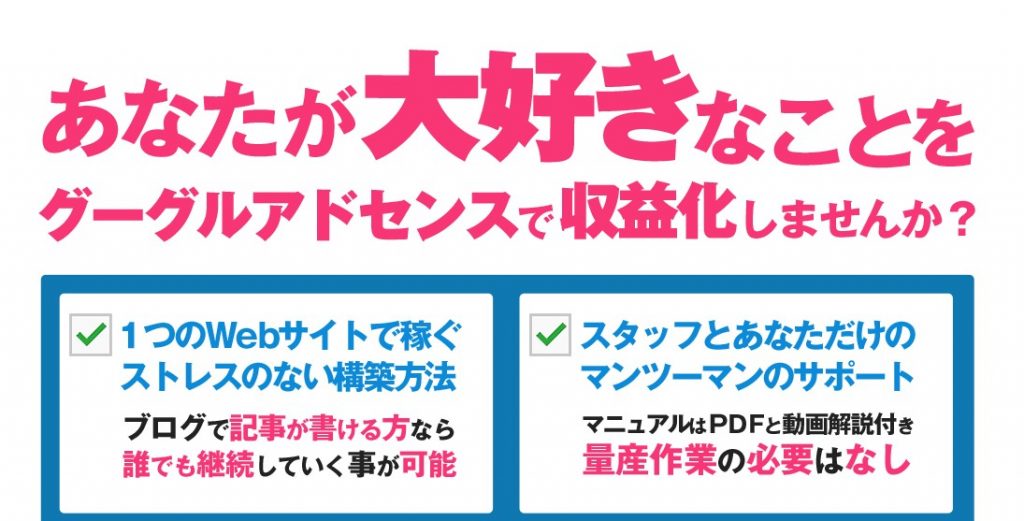アドセンスブログにアナリティクスを設置する方法
アドセンスブログのアクセスを知るには、
Googleアナリティクスを利用するのが良いでしょう。
アクセスに関する細かい情報もわかりますし、
流入したキーワードもある程度わかります。
アドセンスブログを作ったら、
まずはアナリティクスを設置しましょう。
アドセンスブログにアナリティクスを設置する
1.Googleアナリティクスサイトにアクセスします
検索窓に「グーグルアナリティクス」と入れて検索して
1番目に表示される検索結果からアクセスしてください。
アクセス先がGoogleであれば間違いありません。
(よくURLが変わるので、これが一番早くて確実です)
2.Googleアカウントにログインします。
アカウントが無い方は作成してください。
すでにログイン済みの人はログイン画面は出ません。
アカウントの保護画面が出るかもしれませんが、
特に問題なければ「完了」で次に進んでください。
3.必要事項に入力していきます。
トラッキングの対象はアドセンスブログであれば、
「ウェブサイト」を選択しましょう。
アカウント名は自分がわかりやすい名前をつけましょう。
ブログやサイト名は次に設定します。
URLの先頭は「http://」と「https://」が
選択できるようになっているので
ご自身のURLと同じものを選んでください。
利用規約の言語は日本語に変更できるので、
変更してざっと目を通します。
規約に同意したら、アプリの紹介画面が表示されるかもしれませんが、
「興味はない」で次に進んで大丈夫です。
トラッキングIDが取得できたら、
トラッキングコードをサイトやブログに設置します。
ワードプレスのテンプレによっては、
トラッキングIDの入力欄があるものもあるので、
所定の位置に設定しましょう。
HTMLサイトの場合は、タグの前に設置します。
ワードプレスの場合は、「テーマヘッダー(header.php)」の
タグの前に設置します。
「タグの中に設置するのはよくわからない…」という方は
「All in One SEO」のプラグインで設置することもできます。
4.自分のアクセスを除外する設定をする
何も設定をしていないと、他人でも自分でも、
アクセスがあればカウントするようになっています。
アクセスがあった!と喜んでも、
全部自分だったらがっかりですよね^^;
手軽に除外設定できるのは、クロームブラウザに
拡張機能を追加する方法です。
クロームブラウザで
「Google Analytics オプトアウト アドオン」
というアドオンを検索して開いてください。
右上の「chromeに追加」をクリックすれば追加されます。
これでクロームブラウザで自分のブログを見たときは
アクセスがカウントされなくなります。
インターネットエクスプローラーやFireFoxなどを利用していると
除外できないので注意しましょう。
アドセンスとアナリティクスのPVが違うのはなぜ?
アナリティクスをしばらく運営していると、
アドセンスとアナリティクスのPVに違いが出ると思います。
これはそれぞれのカウント方法の違いによるので、
多少ズレるのは正常の範囲内です。
アナリティクスはページにアクセスがあったらすべてカウントしますが、
アドセンスは広告が表示されたときにカウントされます。
ページのアクセスは人間だけでなく、クローラーも含まれますので
実際のアクセスよりは多くなるでしょう。
また、アドセンス広告も表示される前に離脱していたら、
カウントされていません。
ただ、大幅に違っている場合は次のような点を疑ってみましょう。
・headタグとプラグインの両方に設定してしまった
headタグに設定したのに、
プラグインにもトラッキングコードを入れてしまったパターンです。
両方に設定してしまうと、
アナリティクスが二重カウントになってしまいます。
どちらか一方だけに設定するようにチェックしましょう。
・PCとスマホ向けでURLが違う
ワードプレスブログなどでレスポンシブデザインの場合は、
PCもスマホも同じURLなので問題ないですが
サイトの構成によってURLが違っている場合があります。
例えば、スマホ向けにはURLに「sp」がついている、
などのパターンですね。
この場合で片方のヘッダーにアナリティクスタグが入っていなければ、
偏ったカウントになっている可能性があります。
デバイスによってURLが違う場合は、
タグが正しく入っているかをチェックしましょう。